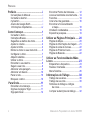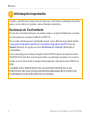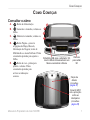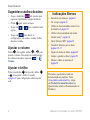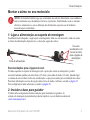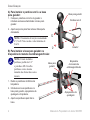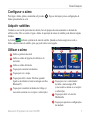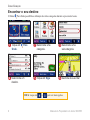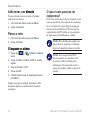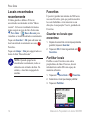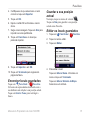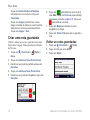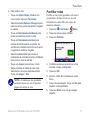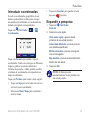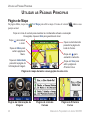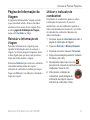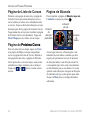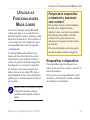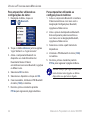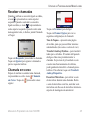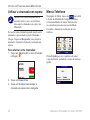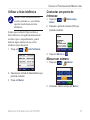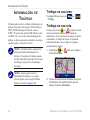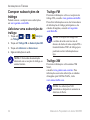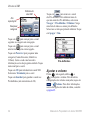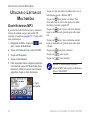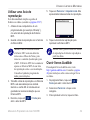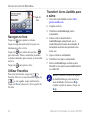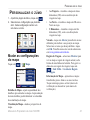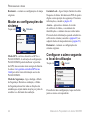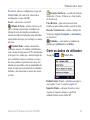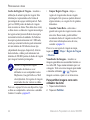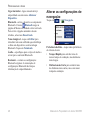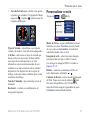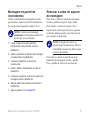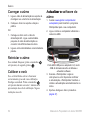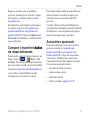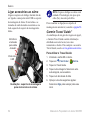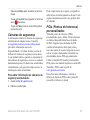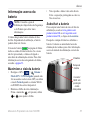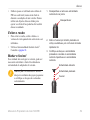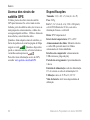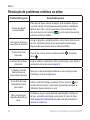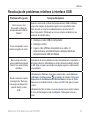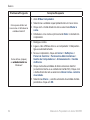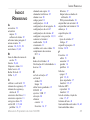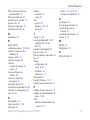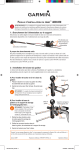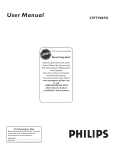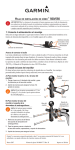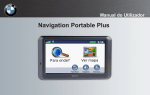Download Manual do proprietário
Transcript
Manual do proprietário zumo 500/550 ™ o navegador pessoal para motociclos © 2006-2007 Garmin Ltd. ou as suas subsidiárias Garmin International, Inc. Garmin (Europe) Ltd. 1200 East 151st Street, Liberty House, Hounsdown Business Olathe, Kansas 66062, Estados Park, Southampton, Hampshire, Unidos SO40 9RB, Reino Unido Tel. (913) 397 8200 Tel. +44 (0) 870 8501241 (fora do ou (800) 800 1020 Reino Unido) ou 0808 2380000 (no Fax (913) 397 8282 Reino Unido) Fax +44 (0) 870 8501251 Todos os direitos reservados. Excepto nos casos aqui indicados, nenhuma parte deste manual pode ser reproduzida, copiada, transmitida, divulgada, transferida ou armazenada num suporte de armazenamento com qualquer propósito, sem prévia autorização escrita da Garmin. Pela presente, a Garmin autoriza a transferência de uma única cópia deste manual para um disco rígido ou outro meio de armazenamento electrónico para fins de consulta, e de impressão de uma cópia deste manual e de eventuais revisões do mesmo, desde que a cópia electrónica ou impressa deste manual contenha o texto completo do presente aviso de direitos de autor, proibindo-se a distribuição comercial não autorizada deste manual ou de eventuais revisões do mesmo. As informações contidas neste documento são sujeitas a alteração sem notificação prévia. A Garmin reserva-se o direito de alterar ou melhorar os seus produtos e de efectuar alterações nesse sentido, não sendo obrigada a notificar quaisquer indivíduos ou organizações das mesmas. Visite o Web site da Garmin (www.garmin .com) para obter as actualizações mais recentes, assim como informações adicionais acerca da utilização e funcionamento deste e de outros produtos Garmin. Garmin® e MapSource® são marcas comerciais da Garmin Ltd. ou das suas subsidiárias, registadas nos Estados Unidos e noutros países. zūmo™, MyGarmin™, Março 2007 Garmin Corporation No. 68, Jangshu 2nd Road, Shijr, Condado de Taipei, Taiwan Tel. (886) 2 2642 9199 Fax (886) 2 2642 9099 Garmin Travel Guide™, Garmin TourGuide™, Garmin Lock™, GTM™ e GXM™ são marcas comerciais da Garmin Ltd. ou das suas subsidiárias. Estas marcas não podem ser utilizadas sem a autorização expressa da Garmin. A marca com a palavra e os logótipos Bluetooth® são propriedade da Bluetooth SIG, Inc. e a sua utilização é feita pela Garmin sob licença. Windows® é uma marca comercial registada da Microsoft Corporation nos Estados Unidos e/ou em outros países. Mac® e iTunes® são marcas registadas da Apple Computer, Inc. A marca registada Winamp é propriedade da Nullsoft, Inc. e da sua empresa-mãe, America Online, Inc. Audible.com® e AudibleReady® são marcas registadas da Audible, Inc. © Audible, Inc. 1997-2005. SiRF®, SiRFstar® e o logótipo SiRF são marcas registadas da SiRF Technology, Inc. SiRFstarIII™ e SiRF Powered™ são marcas comerciais da SiRF Technology, Inc. Google™ e Google Earth™ são marcas comerciais da Google Inc. RDS-TMC Traffic Information Services France © ViaMichelin 2006. SaversGuide® é uma marca registada da Entertainment Publications, Inc. XM™ é uma marca comercial da XM Satellite Radio Inc. Outras marcas comerciais e nomes de marcas são detidos pelos respectivos proprietários. Número de referência 190-00697-34 Rev. B Prefácio Prefácio Obrigado por adquirir o Garmin® zūmo™. Convenções do Manual Quando lhe for pedido que “toque” em alguma coisa, utilize o dedo para tocar num elemento do ecrã. O texto incluirá setas (>). Quando surgirem, deverá tocar numa série de elementos no ecrã do zūmo. Por exemplo, se vir “toque em Para Onde > Favoritos”, deverá tocar no botão Para Onde e, em seguida, em Favoritos. Contactar a Garmin Contacte a Garmin em caso de dúvidas durante a utilização do zūmo. Nos E.U.A., contacte o Suporte do Produto da Garmin por telefone, através dos números (913) 397 8200 ou (800) 800 1020, de segunda a sexta-feira, das 08:00 às 17:00 horas, hora central, ou aceda a www .garmin.com/support e clique em Product Support (Assistência ao Produto). Na Europa, contacte a Garmin (Europe) Ltd. através dos números de telefone +44 (0) 870 8501241 (fora do Reino Unido) ou 0808 2380000 (no Reino Unido). myGarmin™ Visite http://my.garmin.com para aceder aos mais recentes serviços para os seus produtos Garmin. No Web site myGarmin, poderá: • Registar a sua unidade Garmin. • Subscrever serviços on-line para obtenção de dados de câmaras de segurança (consulte a página 55). • Desbloquear mapas opcionais. Visite regularmente a myGarmin para obter acesso a novos serviços de produtos. Acerca do Google Earth™ Aceda a http://earth.google.com para transferir a aplicação Google Earth. Após instalar o Google Earth no seu computador, poderá ver pontos de passagem, trajectos e rotas guardados no MapSource®. A partir do menu Ver, seleccione Ver no Google Earth. Manual do Proprietário do zūmo 500/550 Prefácio Prefácio...............................................i Convenções do Manual........................ i Contactar a Garmin............................... i myGarmin ............................................ i Acerca do Google Earth . ..................... i Informações Importantes....................iv Como Começar..................................1 Consultar o zūmo................................. 1 Indicações Breves................................ 2 Sugestões e atalhos do zūmo.............. 2 Ajustar o volume.................................. 2 Ajustar o brilho..................................... 2 Montar o zūmo no seu motociclo......... 3 Configurar o zūmo................................ 7 Adquirir satélites................................... 7 Utilizar o zūmo..................................... 7 Encontrar o seu destino ...................... 8 Seguir a sua rota.................................. 9 Adicionar uma paragem....................... 9 Adicionar um desvio........................... 10 Parar a rota........................................ 10 Bloquear o zūmo................................ 10 Para Onde.......................................11 Encontrar um endereço...................... 11 Opções da página “Siga”................... 11 Siga para’Casa’.................................. 12 ii Encontrar Pontos de Interesse........... 12 Locais encontrados recentemente..... 14 Favoritos............................................ 14 Criar uma rota guardada.................... 16 Encontrar um local utilizando o mapa.......................................... 18 Introduzir coordenadas...................... 19 Expandir a pesquisa........................... 19 Utilizar as Páginas Principais .......20 Página de Mapa................................. 20 Página de Informação da Viagem...... 21 Página de Lista de Curvas................. 22 Página de Próxima Curva.................. 22 Página de Bússola............................. 22 Utilizar as Funcionalidades Mãos Livres . .............................................23 Emparelhar o dispositivo.................... 23 Receber chamadas............................ 25 Menu Telefone.................................... 26 Informações de Tráfego..................30 Tráfego na sua área........................... 30 Tráfego na sua rota............................ 30 Símbolos de tráfego e códigos de cores........................................ 31 Comprar subscrições de tráfego........ 32 Manual do Proprietário do zūmo 500/550 Prefácio Utilizar o XM.....................................33 Ouvir rádio XM................................... 33 Gerir Ficheiros no zūmo.................35 Tipos de ficheiros suportados............ 35 Apagar ficheiros do zūmo.................. 37 Utilizar o Leitor de Multimédia ......38 Ouvir ficheiros MP3 . ......................... 38 Ouvir livros Audible............................ 39 Personalizar o zūmo.......................41 Mudar as configurações do mapa...... 41 Mudar as configurações do sistema......................................... 42 Configurar o zūmo segundo o local de utilização......................... 42 Gerir os dados de utilizador............... 43 Configurações de tecnologia Bluetooth....................................... 45 Alterar as configurações de navegação.................................... 46 Personalizar o ecrã............................ 47 Mudar o teclado................................. 48 Gerir as configurações de tráfego...... 48 Restaurar todas as configurações..... 48 Limpar todos os dados de utilizador....................................... 48 Carregar o zūmo................................ 52 Reiniciar o zūmo................................ 52 Calibrar o ecrã .................................. 52 Actualizar o software do zūmo........... 52 Comprar e transferir dados de mapa adicionais............................ 53 Acessórios opcionais......................... 53 Informação acerca da bateria............ 57 Utilizar uma antena remota................ 58 Cuidados a ter com o zūmo .............. 58 Acerca dos sinais de satélite GPS.............................................. 60 Especificações................................... 60 Resolução de problemas relativos ao zūmo........................................ 62 Resolução de problemas relativos à interface USB............................. 63 Índice Remissivo ............................65 Anexo...............................................49 Opções de áudio do zūmo................. 49 Montar o zūmo no automóvel............. 50 Manual do Proprietário do zūmo 500/550 iii Prefácio Informações Importantes Consulte o guia Informações Importantes de Segurança e do Produto na embalagem do produto quanto a avisos relativos ao produto e outras informações importantes. Declaração de Conformidade Por este meio, a Garmin declara que este produto cumpre os requisitos fundamentais e restantes provisões aplicáveis constantes da Directiva 1999/5/CE. Para consultar a Declaração de Conformidade integral, visite o Web site deste produto Garmin: www.garmin.com/products/zumo500 ou www.garmin.com/products/zumo550. Clique em Manuals (Manuais); de seguida, seleccione Declaration of Conformity (Declaração de Conformidade). Esta versão portuguesa do manual em Inglês do zūmo 500/550 (número de referência Garmin 190-00697-00, Revisão B) é fornecida para facilitar a sua utilização do produto. Se necessário, consulte a revisão mais recente do manual de funcionamento e utilização do zūmo 500/550 em Inglês. A GARMIN NÃO É RESPONSÁVEL PELA EXACTIDÃO DESTE MANUAL EM PORTUGUÊS E DECLINA QUAISQUER RESPONSABILIDADES RESULTANTES DO CUMPRIMENTO DAS INSTRUÇÕES NELE CONTIDAS. iv Manual do Proprietário do zūmo 500/550 Como Começar Como Começar Consultar o zūmo A. B. Botão de Alimentação Aumentar o tamanho, volume ou brilho. C. Diminuir o tamanho, volume ou brilho. D. Botão Página—percorra as páginas de Mapa, Bússola, Informação de Viagem, Leitor de Multimédia e o menu Telefone. Prima e mantenha premido para ajustar o brilho. E. Botão de voz—prima para ajustar o volume. Prima e mantenha premido para activar as indicações sonoras. C B D A E Porta Mini-USB para o adaptador CA, modo USB de Armazenamento em Massa e actualizar software Ranhura para cartão SD Tampa da bateria (consulte a página 57) Conector MCX sob a protecção contra as intempéries (consulte a página 58) Manual do Proprietário do zūmo 500/550 Como Começar Sugestões e atalhos do zūmo • Toque e mantenha sob pressão para regressar rapidamente à página de Menu. • Prima para voltar ao mapa. • Toque em e para visualizar mais opções. • Toque em para alterar as configurações, tais como o volume, brilho, idioma e teclado. Ajustar o �volume Prima ; em seguida, utilize e para ajustar o volume. Para aceder às configurações de volume avançadas, toque em > Volume. Ajustar o �brilho Prima e mantenha sob pressão; utilize e para ajustar o brilho. Consulte a página 47 para configurações adicionais do ecrã. Indicações Breves • Encontrar um endereço: página 11 • Ver o mapa: página 20 • Utilizar as funcionalidades mãos livres do telemóvel: página 23 • Utilizar a funcionalidade anti-roubo Garmin Lock™: página 10 • Ouvir ficheiros MP3: página 38 • Transferir ficheiros para o zūmo: páginas 35–37 • Opções de áudio do zūmo: página 49 • Limpar e guardar o zūmo: página 58 • Montar o zūmo no automóvel: página 50 Preencha o questionário relativo à documentação de produtos. Visite www.garmin.com/contactUs e clique em Product Documentation Survey (Questionário relativo à Documentação de Produtos). Manual do Proprietário do zūmo 500/550 Como Começar Montar o zūmo no seu motociclo Aviso: A Garantia Garmin exige que a instalação do cabo de alimentação com condutores sem revestimento seja efectuada por técnicos experientes, familiarizados com os sistemas eléctricos automotores e com a utilização das ferramentas especiais ou do hardware necessário para a instalação. 1: Ligar a alimentação ao suporte de montagem Escolha um local adequado e seguro para a montagem do zūmo no seu motociclo, tendo em conta as fontes de alimentação disponíveis e a colocação segura dos cabos. Ficha de alimentação Fios sem revestimento com fusível em linha para a ligação da alimentação Recomendações para a ligação do som No lado esquerdo do suporte de montagem (sob a protecção contra as intempéries), poderá encontrar tomadas padrão para microfone (2,5 mm) e para saída de áudio (3,5 mm). Quando ligar o sistema de som ao zūmo, tenha em consideração o espaço necessário para a instalação dos cabos. Para mais informações acerca das opções mãos livres de áudio e telefone, consulte a página 23. Para configurações áudio adicionais, consulte a página 49. 2: Instalar a base para guiador O zūmo inclui componentes de duas soluções para instalação em guiador. As soluções de montagem personalizadas poderão implicar o uso de hardware adicional (www.ram-mount.com). Manual do Proprietário do zūmo 500/550 Como Começar A) Para instalar o parafuso em U e a base para guiador: Base para guiador 1. Coloque o parafuso em torno do guiador e introduza as duas extremidades na base para guiador. Parafuso em U 2. Aperte as porcas para fixar a base. Não aperte demasiado. Nota: O momento de torção recomendado é 5,7 m.N. Não exceda o valor máximo de 9 m.N. Guiador B) Para instalar a base para guiador na braçadeira da manete de embraiagem/travão: Nota: Foram incluídos parafusos padrão de 1/4’’ e parafusos M6. Escolha parafusos com o mesmo tamanho dos fornecidos com a manete. Base para guiador Braçadeira da manete de embraiagem/travão 1. Retire os parafusos de fábrica da braçadeira. 2. Introduza os novos parafusos na base para guiador, espaçadores de ajustagem e braçadeira. Espaçadores de ajustagem 3. Aperte os parafusos para fixar a base. Manual do Proprietário do zūmo 500/550 Como Começar 3: Fixar a placa de base ao suporte de montagem do zūmo Suporte de montagem do zūmo Placa de base 1. Introduza os parafusos de cabeça plana de M4 x 40 mm e as porcas para fixar a placa de base ao suporte de montagem do zūmo. Protecção contra as intempéries 2. Aperte as porcas para fixar a placa. Suporte de montagem do zūmo Placa de base Braço de duas entradas Tomada de alimentação Porta mini-USB Protecção contra as intempéries 4: Fixar a placa de base à base para guiador 1. Alinhe a esfera da base para guiador e a esfera da placa de base com o braço de duas entradas. 2. Aperte ligeiramente. Botão de fixação 3. Ajuste a posição para um melhor visionamento e funcionamento. 4. Aperte totalmente para fixar o suporte. Base para guiador Manual do Proprietário do zūmo 500/550 Como Começar 5: Instalar o zūmo no suporte de montagem Suporte de montagem do zūmo 1. Ligue o cabo de alimentação ao suporte de montagem do zūmo. Para uma maior fixação, aperte os parafusos do conector de alimentação. Patilha Parafuso de segurança 2. Levante a patilha. 3. Deslize a protecção contra as intempéries para debaixo do suporte (acção magnética). 4. Coloque o zūmo no suporte e desça a patilha. Cabo de alimentação 5. Aperte o parafuso de segurança. Acerca da chave de fendas para o parafuso de segurança Utilize a chave de fendas para o parafuso de segurança de modo a fixar o zūmo com firmeza ao suporte. Pode pendurar a chave do portachaves para maior facilidade de utilização. Chave de fendas para o parafuso de segurança Manual do Proprietário do zūmo 500/550 Como Começar Configurar o zūmo Para ligar o zūmo, prima e mantenha sob pressão zūmo apresentadas no ecrã. . Siga as instruções para a configuração do Adquirir satélites Conduza o seu veículo para uma área aberta, fora de parques de estacionamento e afastado de edifícios altos. Páre o veículo e ligue o zūmo. A aquisição de sinais de satélite pode demorar alguns minutos. As barras indicam a potência do sinal de satélite. Quando as barras surgirem a verde, o zūmo adquiriu sinais de satélite, pelo que pode iniciar a navegação. Utilizar o zūmo A Indica a potência do sinal. B Indica o estado de ligação do telefone e do auricular. C Indica o estado da bateria. D Toque para encontrar um destino. E Toque para ver o mapa. F Toque para abrir o menu Telefone (quando ligado a um telemóvel com tecnologia sem fios Bluetooth®). G Toque para visualizar incidentes de tráfego (é necessária a antena ou o receptor e subscrição). Manual do Proprietário do zūmo 500/550 A B C D F E G H I J H Toque para ver o sintonizador de rádio e meteorologia XM (é necessária a antena ou o receptor e subscrição). I Toque para abrir o Leitor de Multimédia. J Toque para ajustar as configurações da unidade. Como Começar Encontrar o seu destino O Menu Para Onde possibilita a utilização de várias categorias durante a procura de locais. ➊ Toque em Onde. Para ➍ Seleccione um destino. ➋ Seleccione uma ➌Seleccione uma ➎ Toque em Siga. ➏ Desfrute da sua rota! categoria. Dica: toque em e sub-categoria. para ver mais opções. Manual do Proprietário do zūmo 500/550 Como Começar Seguir a sua rota Durante a viagem, o seu zūmo orienta-o até ao destino, fornecendo instruções sonoras e apresentando setas no mapa e direcções no topo do mapa. Ao desviar-se do seu trajecto original, o zūmo recalculará a rota e fornecerá as instruções para a nova rota. A sua rota é assinalada com uma linha roxa. Siga as setas quando estiver a mudar de direcção. Adicionar uma paragem Pode adicionar paragens (pontos viários) à sua rota. O zūmo indica-lhe o caminho a seguir até à paragem e, posteriormente, ao destino final. Dica: se pretender adicionar mais do que uma paragem à rota, considere editar a rota activa. Consulte a página 16. 1. Com uma rota activa, toque em Menu na página de Mapa e em Para Onde. 2. Procure uma paragem extra. 3. Toque em Siga. 4. Toque em Adicionar como Ponto Viário para adicionar esta paragem antes do seu destino. Toque em Definir como Novo Destino para seleccionar este local como destino final. Uma bandeira axadrezada assinala o seu destino. Manual do Proprietário do zūmo 500/550 Como Começar Adicionar um ������� desvio Se uma estrada na sua rota estiver fechada, pode fazer um desvio. 1. Com uma rota activa, toque em Menu. 2. Toque em Desvio. Parar a rota 1. Com uma rota activa, toque em Menu. 2. Toque em Parar. Bl�������������� oquear o zūmo 1. Toque em Lock. > Sistema > Garmin 2. Toque em OK e introduza o PIN de quatro dígitos. 3. Volte a introduzir o PIN. 4. Toque em OK. O que é uma posição de segurança? Pode seleccionar um local (por exemplo, a sua casa ou escritório) como posição de segurança. Se se encontrar na sua posição de segurança, não precisa de introduzir o PIN. Em caso de esquecimento do PIN, dirija-se à sua posição de segurança para desbloquear o zūmo. Nota: Para desbloquear o zūmo na sua posição de segurança, a unidade deverá ter adquirido sinais de satélite. Nota: Se se esquecer do PIN e dua sua posição de segurança, terá de enviar o zūmo à Garmin para desbloqueio. Deverá ainda enviar o registo do produto válido ou prova de compra. 5. Conduza até ao local de segurança e toque em Definir. Sempre que ligar a unidade, introduza o PIN de quatro dígitos ou conduza até ao local de segurança. 10 Manual do Proprietário do zūmo 500/550 Para Onde Para Onde O menu “Para Onde” inclui várias categorias para utilização durante a procura de locais. Se pretender obter instruções para efectuar uma pesquisa simples, consulte a página 8. Encontrar um endereço 1. Toque em Para Onde > Endereço. 2. Seleccione um país, distrito/concelho e cidade/código postal, se necessário. 3. Introduza o número da morada e seleccione Terminado. 4. Digite o nome da rua até surgir uma lista de ruas ou toque em Terminado. 5. Seleccione a rua e cidade, se necessário. 6. Seleccione o endereço, se necessário. Surge a página “Siga”. 7. Seleccione Siga para criar uma rota para esta morada. DICA: Não introduza o prefixo ou sufixo da rua. Por exemplo, para encontrar Rua Central Norte introduza Central e para localizar Auto-estrada 7 introduza 7. Acerca dos códigos postais Pode procurar um código postal. Introduza o código postal em vez do nome da cidade. Nem todos os dados de mapa permitem a procura de códigos postais. Cruzamentos Encontrar um cruzamento é muito semelhante a encontrar um endereço. Toque em Cruzamento e introduza o nome das duas ruas. Opções da página “Siga” Toque num elemento da lista de resultados da pesquisa para aceder à página “Siga”. Manual do Proprietário do zūmo 500/55011 Para Onde Toque em Siga para criar uma rota curva-a-curva até ao local pretendido. Seleccione Mostr Mapa para visualizar o local no mapa. Se o GPS estiver desligado, toque em Def. Loc. para definir o local como a sua posição actual. Toque em Guardar para guardar o local nos seus Favoritos. Consulte a página 14. Se estiver ligado um telemóvel com tecnologia sem fios Bluetooth, toque em para contactar este local. Siga para’Casa’ Pode definir uma Posição ‘Casa’ no local ao qual regressa mais vezes. 1. Toque em Casa. Para Onde > Siga p/ Mudar a sua Posição ‘Casa’ 1. Toque em > Info Utiliz. > Definir Posição ‘Casa’. 2. Seleccione Sim, coloque o meu endereço ou Sim, use a posição actual. Encontrar Pontos de Interesse 1. Seleccione Para Onde > Alimentação, Hotéis. 2. Seleccione uma categoria e uma subcategoria, se necessário. (Toque nas setas para ver mais categorias.) 3. Seleccione um destino. 4. Toque em Siga. 2. Seleccione uma opção. A caminho de Casa Depois de definir a sua Posição ‘Casa’, pode criar uma rota na sua direcção; para isso, toque em Toque em Para Onde > Siga p/ Casa. 12 Manual do Proprietário do zūmo 500/550 Para Onde Encontrar um local introduzindo o nome Se sabe o nome do local que procura, poderá introduzi-lo utilizando o teclado no ecrã. Poderá ainda digitar as letras do nome para restringir os critérios de pesquisa. 1. Seleccione Para Onde > Alimentação, Hotéis. 2. Toque em Soletre Nome. 3. Com o teclado no ecrã, introduza as letras que formam o nome. Toque em Terminado. 4. Seleccione o local que procura e toque em Siga. Utilizar o teclado no ecrã Toque e deslize a caixa amarela para visualizar os caracteres. Toque num carácter para o introduzir. Dica: toque em qualquer letra do alfabeto para mover rapidamente a caixa amarela. Toque em para apagar o último carácter introduzido; toque e mantenha sob pressão para apagar todos os dados introduzidos. Toque em para mudar o modo do teclado, entre a utilização de caracteres diacríticos ou caracteres especiais. Toque em para introduzir números. Para mudar a apresentação do teclado, consulte a página 48. Manual do Proprietário do zūmo 500/55013 Para Onde Locais encontrados recentemente O zūmo guarda os últimos 50 locais encontrados recentemente na lista “Busca recente”. Os locais visualizados há menos tempo surgem no topo da lista. Seleccione Para Onde > Busca Recente para visualizar os locais encontrados recentemente. Toque em Guardar > OK para adicionar um local encontrado recentemente aos seus Favoritos. Toque em Limpa > Sim para apagar todos os locais da lista “Busca Recente”. Nota: Quando apaga locais encontrados recentemente, todos os elementos são retirados da lista. No entanto, o local não é apagado da unidade. Favoritos É possível guardar um máximo de 500 locais nos seus Favoritos, pelo que poderá encontrálos com facilidade e criar uma rota na sua direcção. A sua posição ‘Casa’ é guardada em Favoritos. Guardar os locais que encontrou 1. Depois de encontrar um local que pretende guardar, toque em Guardar. 2. Toque em OK. O local é guardado sob Favoritos. Partilhar locais Partilhe os seus Favoritos com outros proprietários de zūmo. Para isso, deverá introduzir um cartão SD com espaço de memória suficiente. 1. Toque em Para Onde > Favoritos. 2. Seleccione o local que deseja partilhar. 3. Toque em Partilhar. 14 Manual do Proprietário do zūmo 500/550 Para Onde 4. Certifique-se de que seleccionou o local correcto e toque em Exportar. 5. Toque em OK. Guardar a sua posição actual 6. Ejecte o cartão SD e introduza-o noutro zūmo. No mapa, toque no ícone do veículo . Toque em Sim para guardar a sua posição actual como Favorito. 7. Surge uma mensagem. Toque em Sim para importar os locais partilhados. Editar os locais guardados 8. Toque em Favoritos e no local que pretende importar. 2. Toque no local a editar. 9. Toque em Importar e em OK. 10.Toque em Terminado para regressar à página de Menu. Encontrar locais guardados Toque em Para Onde > Favoritos. Os locais são apresentados de acordo com a sua distância em relação à sua posição actual. Toque em Soletre Nome para restringir a busca. 1. Toque em Para Onde > Favritos. 3. Toque em Editar. 4. Para editar o local: Toque em Alterar Nome. Introduza um nome e toque em Terminado. Toque em Alterar Símbolo do Mapa. Seleccione um símbolo. Manual do Proprietário do zūmo 500/55015 Para Onde Toque em Alterar Número d/Telefone. Introduza um novo número e toque em Terminado. Toque em Apagar para remover o item. Surge uma lista de todos os seus Favoritos. Seleccione o item que pretende eliminar. Toque em Apagar > Sim. Criar uma rota guardada Utilize o zūmo para criar e guardar rotas antes da próxima viagem. Pode guardar um máximo de 50 rotas. 1. Toque em Nova. Para Onde > Rotas > 6. Toque em para adicionar outro local à rota. Dica: toque em Perto de para restringir a pesquisa; consulte a página 19. Toque em para eliminar um local. 7. Toque em Mapa para calcular a rota e visualizá-la no mapa. 8. Toque em Voltar Atrás para sair e guardar a rota. Editar as rotas guardadas 1. Toque em Para Onde > Rotas. 2. Toque na rota que quer editar. 3. Toque em Editar. 2. Toque em Adicionar Novo Ponto Inicial. 3. Escolha o seu ponto de partida e toque em Escolher. 4. Toque em Adicionar Novo Ponto Final. 5. Escolha o seu ponto de chegada e toque em Escolher. 16 Manual do Proprietário do zūmo 500/550 Para Onde 4. Para editar a rota: • Toque em Alterar Nome. Introduza um novo nome e toque em Terminado. • Seleccione Adic./Remover Paragens para adicionar novos pontos de partida, chegada ou viários. • Toque em Reordenamento Manual para mudar a ordem dos pontos na rota. • Toque em Reordenamento Ideal para ordenar automaticamente os pontos, de acordo com a distância em linha recta entre os pontos de partida e chegada. Partilhar rotas Partilhe as suas rotas guardadas com outros proprietários de zūmo. Para isso, deverá introduzir um cartão SD com espaço de memória suficiente. 1. Toque em Para Onde > Rotas. 2. Toque na rota que quer partilhar. 3. Toque em Partilhar. • Seleccione Recalcular para mudar a preferência de rota: Menos tempo, Distância mais curta ou fora de estrada. • Toque em Apagar para remover o item. Surge uma lista de todas as suas rotas. Seleccione o item que pretende eliminar. Toque em Apagar > Sim. Nota: As mudanças são guardadas automaticamente ao sair de uma das páginas de edição de rota. 4. Certifique-se de que seleccionou a rota correcta e toque em Exportar. 5. Toque em OK. 6. Ejecte o cartão SD e introduza-o noutro zūmo. 7. Surge uma mensagem. Toque em Sim para importar a rota partilhada. 8. Toque em Rotas e na rota que deseja importar. Manual do Proprietário do zūmo 500/55017 Para Onde Dicas para percorrer o mapa 9. Toque em Importar e em OK. 10.Toque em Terminado para regressar à página de Menu. Para ver as rotas importadas, toque em Para Onde > Rotas. Nota: eEm alternativa, pode partilhar rotas utilizando o Google Earth. Visite http://earth.google.com. Encontrar um local utilizando o mapa • Toque no mapa e puxe-o para ver as várias áreas. • Toque em e para aumentar e diminuir o zoom. • Toque em qualquer objecto do mapa. Uma seta assinala o objecto seleccionado. • Toque em P/Trás para regressar ao ecrã anterior. • Toque em Guardar para guardar o local nos seus Favoritos. • Toque em Siga para criar uma rota curva-acurva até este local. • Se o GPS estiver desligado, toque em Def. Loc. para definir o local assinalado com a seta como a sua posição actual. Toque em Ver Mapa para abrir o mapa. Toque e arraste qualquer secção do mapa para navegá-lo e ver as suas diferentes secções. Em alternativa, poderá tocar em Para Onde > > > Percorrer Mapa. 18 Manual do Proprietário do zūmo 500/550 Para Onde Introduzir coordenadas Se sabe as coordenadas geográficas do seu destino, pode utilizar o zūmo para navegar na sua direcção utilizando as coordenadas de latitude e longitude correspondentes. Toque em Para Onde > > Coordenadas. • Toque em Guardar para guardar o local nos seus Favoritos. Expandir a pesquisa 1. Toque em Perto de. Para Onde > 2. Seleccione uma opção: Onde estou agora—procura locais próximos da sua actual posição. Uma cidade diferente—procura perto de uma cidade especificada. Minha rota actual—procura ao longo da rota em navegação. Toque em Formato para mudar o tipo de coordenadas. Tendo em conta que os diferentes mapas e gráficos recorrem a diferentes formatos de posição, o zūmo permite escolher o formato de coordenadas correspondente ao mapa em utilização. Toque em Próximo para aceder a mais opções: • Toque em Siga para criar uma rota curva-acurva até essas coordenadas. • Seleccione Mostr Mapa para visualizar o local no mapa. Meu destino—procura locais próximos do destino da rota actual. 3. Toque em OK. Nota: O zūmo procura automaticamente locais próximos da sua actual posição. Manual do Proprietário do zūmo 500/55019 Utilizar as Páginas Principais Utilizar as Páginas Principais Página de Mapa Na página Menu, toque em posição actual. Ver Mapa para abrir o mapa. O ícone de veículo indica a sua Toque no ícone do veículo para visualizar as coordenadas actuais e a elevação. De seguida, toque em Sim para guardar este local. Toque para reduzir Toque na barra de texto o zoom. para abrir a página de Lista de Curvas. Toque em Menu para voltar à página de Toque em para Menu. aumentar o tamanho. Toque em Velocidade Toque em Virar para para abrir a página de abrir a página de Informação de Viagem. Próxima Curva. Página do mapa durante a navegação de uma rota Página de Informação da Viagem 20 Página de Lista de Curvas Página de Próxima Curva Manual do Proprietário do zūmo 500/550 Utilizar as Páginas Principais Página de Informação da Viagem Utilizar o indicador de combustível Reiniciar a Informação de Viagem 1. No mapa, toque em Velocidade para abrir a página de Informação de Viagem. A página de Informação de Viagem assinala a sua velocidade actual e fornece-lhe dados estatísticos úteis acerca da sua viagem. Para aceder à ��������������������������������� página de Informação de Viagem, toque em Velocidade no Mapa. Para obter informação de viagem precisa, reponha tal informação antes de começar a viagem. Se efectua paragens frequentes, deixe o zūmo ligado para que meça com precisão o tempo decorrido durante a viagem. Seleccione Reiniciar para reiniciar o odómetro, velocidade máxima, dados de viagem, indicador de combustível e milhas por tanque. Toque em Mais para ver dados de velocidade e tempo de viagem. O indicador de combustível apenas se aplica à utilização em motociclos. É possível monitorizar o uso de combustível, quando o zūmo está montado num motociclo. A precisão do indicador de combustível depende dos dados introduzidos. 2. Toque em Reiniciar > Milhas p/Depósito. 3. Introduza um valor e toque em Terminado. 4. Surge uma mensagem quando lhe restarem 30 milhas (~48,3 km). 5. Na página de mapa, toque no ícone para procurar um posto de combustível nas imediações. Toque em OK. 6. Para reiniciar o indicador de combustível, aceda à página de Informação de Viagem, toque no indicador de combustível > Sim. Manual do Proprietário do zūmo 500/55021 Utilizar as Páginas Principais Página de Lista de Curvas Página de Bússola Durante a navegação de uma rota, a página de Para visualizar a página de ������������������� Bússola, toque em Lista de Curvas apresenta instruções curva a Conduzir no mapa ou prima . curva relativas a toda a rota e à distância entre Indicador as curvas. Toque na barra de indicações no topo de rota do mapa para abrir a página de Lista de Curvas. Ponteiro Toque numa das curvas para visualizar a página da Campos de Próxima Curva correspondente. Toque em direcção de pretendida Mostr Mapa para ver toda a rota no mapa. Página de �������������� Próxima Curva Para ver uma curva no mapa, toque em Virar a na página de Mapa ou toque em qualquer curva na página de Lista de Curvas. Durante a navegação de uma rota, a página de Próxima Curva apresenta a curva no mapa, assim como a distância e tempo restantes para a alcançar. Toque em e para ver outras curvas na rota. 22 dados Ao navegar uma rota, a bússola gira e um indicador de rota indica o sentido que deve seguir para permanecer na rota. O ponteiro de direcção indica a sua direcção actual. Se a seta apontar para cima, está a movimentarse directamente para o seu destino. Se a seta apontar noutra direcção, navegue na direcção do indicador até que a seta aponte para cima. Toque em Mais para ver campos de dados adicionais. Manual do Proprietário do zūmo 500/550 Utilizar as Funcionalidades Mãos Livres Utilizar as Funcionalidades Mãos Livres Através da tecnologia sem fios Bluetooth®, o zūmo pode ligar-se ao seu telemóvel ou auricular/capacete sem fios, tornando-se num dispositivo de mãos livres. Para confirmar se os seus dispositivos são compatíveis com a tecnologia Bluetooth, visite www.garmin .com/bluetooth. A tecnologia Bluetooth estabelece uma ligação sem fios entre dispositivos (como um telemóvel ou um auricular sem fios) e o zūmo. Na primeira utilização conjunta de dois dispositivos, é necessário emparelhálos de modo a criar uma associação entre ambos, através de um código PIN. Após o emparelhamento inicial, os dois dispositivos podem ligar-se automaticamente de cada vez que os activa. Porque devo emparelhar o telemóvel e oauricular com o zūmo? Para usufruir de todas as funcionalidades do zūmo, deve emparelhar tanto o telemóvel como o auricular à sua unidade. Para além de poder utilizar o telefone em mãos livres, pode ainda ouvir as indicações de navegação do zūmo através do auricular. Para mais informações acerca das opções de áudio do zūmo, consulte a página 49. Emparelhar o dispositivo Para emparelhar e ligar um dispositivo ao zūmo, devem encontrar-se ambos a cerca de 10 metros de distância. Inicie o processo de emparelhamento a partir do zūmo ou do telemóvel. Consulte o manual de instruções do seu telefone. Nota: Pode ser necessário configurar o dispositivo de modo a ligar-se automaticamente quando o zūmo é ligado. Manual do Proprietário do zūmo 500/55023 Utilizar as Funcionalidades Mãos Livres Para emparelhar utilizando as configurações do zūmo: 1. Na página de Menu, toque em > Bluetooth. Para emparelhar utilizando as configurações do telefone: 1. Active o componente Bluetooth no telefone. Poderá encontrar-se num menu com a designação Configurações, Bluetooth, Ligações ou Mãos Livres. 2. Inicie a procura de dispositivos Bluetooth. Este componente poderá encontrar-se num menu com a designação Bluetooth, Ligações ou Mãos Livres. 2. Toque no botão Adicionar junto às opções “Ligar Telefone” ou “Ligar Auricular”. 3. Active o componente Bluetooth no dispositivo e o modo Encontrar-me/ Descoberta/Visível. Poderá encontrá-las nos menus Bluetooth, Ligações ou Mãos Livres. 4. Seleccione OK no zūmo. 5. Seleccione o dispositivo e toque em OK. 3. Seleccione o zūmo a partir da lista de dispositivos. 4. Introduza o PIN Bluetooth do zūmo (1234) no telefone. 5. No zūmo, prima e mantenha premido P/Trás para regressar à página de Menu. Nota: Sempre que ligar o zūmo, este tenta efectuar uma ligação ao último dispositivo ao qual esteve ligado. 6. Caso necessário, introduza o PIN Bluetooth do zūmo (1234) no telefone. 7. No zūmo, prima e mantenha premido P/Trás para regressar à página de Menu. 24 Manual do Proprietário do zūmo 500/550 Utilizar as Funcionalidades Mãos Livres Receber chamadas Quando o telefone se encontra ligado ao zūmo, o ícone é apresentado no canto superior esquerdo. Quando o auricular se encontra ligado ao zūmo, o ícone é apresentado no canto superior esquerdo. Quando recebe uma mensagem de texto, é aberta a janela Chamada a Chegar. Toque em Responder para atender a chamada. Toque em Ignorar para ignorar a chamada e parar o toque do telefone. Chamada em curso Depois de realizar ou atender uma chamada, é apresentado no ecrã o ícone Chamada em Curso. Toque em para aceder a mais opções: Toque em Terminar para desligar. Toque em Chamar Opções para ver as seguintes configurações de chamada: Tons de Toques—apresenta uma página de teclado, para que possa utilizar sistemas automatizados (tais como o correio de voz). Transferir Audio p/Telefone—para transferir áudio para o telefone. É bastante útil quando desliga o zūmo mas pretende manter a chamada. Se precisar de privacidade ou em caso de mau funcionamento do telefone, pode igualmente transferir a chamada para o telefone. Para alternar, toque em Transferir Audio p/Dispositivo. Desactivar Microfone—para retirar o som do microfone durante uma chamada. Retira o som do microfone com fios, auricular com microfone sem fios ou do microfone interno no suporte de montagem em automóvel. Manual do Proprietário do zūmo 500/55025 Utilizar as Funcionalidades Mãos Livres Utilizar a chamada em espera Nota: Esta funcionalidade não se encontra activa caso o seu telefone não suporte chamadas em espera via Bluetooth. Se receber uma chamada quando atende outra chamada, é apresentada a janela Chamada a Chegar. Toque em Responder para atender a chamada. A primeira chamada é colocada em espera. Menu Telefone Na página de Menu, toque em para abrir o Leitor de Multimédia. Nalguns telefones, as funcionalidades do menu Telefone não se encontram presentes na sua totalidade. Consulte o manual de instruções do seu telefone. Para alternar entre chamadas: 1. Toque em a Chegar. para abrir o menu Chamada Prima Estado para ver a potência do sinal, carga da bateria, portadora e nome do telefone ligado. 2. Toque em Passar Para. 3. Toque em Terminar para desligar; a chamada em espera não é desligada. 26 Manual do Proprietário do zūmo 500/550 Utilizar as Funcionalidades Mãos Livres Utilizar a lista telefónica Nota: A lista telefónica encontrase activa somente se o seu telefone suportar transferências de listas telefónicas. Sempre que o telemóvel ligar ao zūmo, a lista telefónica é carregada automaticamente no zūmo. Após o emparelhamento, poderá demorar alguns minutos até que a lista telefónica esteja disponível. 1. Toque em > Contactar um ponto de interesse 1. Toque em Hotéis. > Alimentação, 2. Pesquise o ponto de interesse (POI) que pretende contactar. Lista Telefónica. 3. Toque em Marcar ou . Marcar um número 1. Toque em > Marcar. 2. Seleccione a entrada da lista telefónica que pretende contactar. 3. Toque em Marcar. 2. Introduza o número e toque em Marcar. Manual do Proprietário do zūmo 500/55027 Utilizar as Funcionalidades Mãos Livres Ver o histórico de chamadas Nota: O histórico de chamadas encontra-se disponível apenas se o seu telefone suportar transferências de históricos de chamadas. Sempre que o seu telefone ligar ao zūmo, o seu histórico de chamadas é transferido automaticamente para o zūmo. Pode demorar alguns minutos até transferir estes dados para o zūmo. 1. Toque > Chamadas. Telefonar para Casa Introduza um número de telefone para a sua posição ‘Casa’ para que possa contactá-la rapidamente. Introduzir um número de telefone para casa 1. Toque em > Chamar Casa. Historial de 2. Seleccione Em Falta, Marcadas ou Recebidas para visualizar essas chamadas. As chamadas são listadas por ordem cronológica; as mais recentes encontram-se no topo da lista. 3. Seleccione uma entrada e toque em Ligar. 2. Toque em Introduza nr. de telefone para utilizar a página de teclado ou Seleccione na lista telefónica (disponível apenas se o telefone suportar a transferência de listas telefónicas). 3. Toque em Terminado > Sim. O zūmo marca o número de telefone de sua casa. Nota: Para editar a posição ‘Casa’ ou o número de telefone, toque em Para Onde > Favoritos > Casa > Editar. 28 Manual do Proprietário do zūmo 500/550 Utilizar as Funcionalidades Mãos Livres Telefonar para casa Toque em > Chamar Casa. O zūmo marca o número de telefone de sua casa. Efectuar chamadas através da marcação por voz Nota: A marcação por voz encontrase disponível em telefones compatíveis com esta funcionalidade. Pode realizar chamadas dizendo o nome do contacto no microfone. 1. Toque em > Ligação por Voz. 2. Diga o nome de quem pretende contactar. Nota: Poderá ser necessário “treinar” o telefone de modo a reconhecer os seus comandos de voz. Consulte o manual de instruções do seu telefone. Manual do Proprietário do zūmo 500/55029 Informações de Tráfego Informações de Tráfego Tráfego na sua área O zūmo pode receber e utilizar informações de tráfego através de um receptor FM de tráfego TMC (Traffic Message Channel), como o GTM™ 20 ou de uma antena XM Smart (como o GXM™ 30). Ao receber uma mensagem de tráfego, o zūmo apresenta o incidente no mapa e pode mudar a rota para evitá-lo. Tráfego na sua rota Nota: A Garmin não é responsável pela precisão das informações de tráfego. O receptor de tráfego apenas recebe sinais do fornecedor de serviços de tráfego e apresenta a informação no zūmo. Nota: Apenas pode aceder à informação de tráfego, se o zūmo estiver ligado a um receptor FM de tráfego (consulte a página 54). 30 Na página Menu, toque em > Tráfego. ou. O mapa apresenta ou quando existem atrasos de trânsito na sua rota. O número indicado no ícone representa o tempo do atraso em minutos. O tempo de atraso é calculado automaticamente com o tempo de chegada apresentado no mapa. 1. Seleccione ou mais informações. para ver o mapa e 2. Toque na barra de texto amarela para mais informações. Se existir mais do que um atraso, seleccione Detalhes. Manual do Proprietário do zūmo 500/550 Informações de Tráfego Norte-Americanos Significado Internacionais Estado do pavimento 3. Toque em Evitar para recalcular a rota de modo a evitar esse atraso. Símbolos de tráfego e códigos de cores Verde = Gravidade reduzida; o tráfego circula normalmente. Amarelo = Gravidade média; o tráfego está algo congestionado. Vermelho = Gravidade elevada; o tráfego está muito congestionado ou parado. Obras na estrada Estrada fechada Tráfego lento Acidente Incidente Informação Manual do Proprietário do zūmo 500/55031 Informações de Tráfego Comprar subscrições de tráfego Poderá renovar e comprar novas subscrições em www.garmin.com/traffic. Adicionar uma �subscrição de tráfego 1. Toque em ou Tráfego. > > Serviços 2. Toque em Tráfego FM ou Subscrições XM. 3. Toque em Adicionar ou Subscrever. 4. Siga as instruções no ecrã. Nota: É fornecida documentação adicional com o receptor de tráfego ou antena Garmin. Tráfego FM Para mais informações sobre os receptores de tráfego FM, consulte www.garmin.com/traffic. Para obter informação acerca dos fornecedores de informação de tráfego participantes e das cidades abrangidas, consulte www.garmin .com/fmtraffic. Nota: O receptor de tráfego FM e o zūmo deverão estar no raio de alcance de dados de uma estação FM a transmitir dados TMC de tráfego para poderem receber informação desse tipo. Tráfego XM Para mais informações sobre antenas XM Smart, consulte www.garmin.com.com/xm. Para informações acerca da subscrição ou cidades abrangidas pelo XM NavTraffic, visite www.xmnavtraffic.com. Nota: As subscrições XM encontram-se disponíveis somente na América do Norte. 32 Manual do Proprietário do zūmo 500/550 Utilizar o XM Utilizar o XM O zūmo pode receber rádio e meteorologia XM através de uma antena XM Smart (como a GXM™ 30). Para obter mais informações acerca da antena XM Smart e de subscrições XM, visite www.garmin.com/xm. Nota: Para poder utilizar as funcionalidades XM, deve adquirir e activar o serviço. Na página Menu, toque em . • Mapa Meteorológico—apresenta no mapa as condições meteorológicas actuais. Consulte a página 18 para dicas relativas à navegação do mapa. • Tráfego—apresenta uma lista dos actuais eventos de tráfego. Toque num item para mais detalhes. Ouvir rádio XM 1. Ligue a antena ao suporte de montagem do zūmo (consulte as páginas 3 e 54). É necessária alimentação externa. 2. Na página de Menu, toque em abrir o Leitor de Multimédia. para 3. Toque em Fonte para ver o sintonizador de XM. Consulte a página 38 para mais informações sobre o leitor de MP3. • Rádio XM—abre o sintonizador de XM. • Meteorologia Local—apresenta as condições meteorológicas actuais com base na sua presente localização. Toque em Previsão para visualizar uma previsão para os próximos cinco dias, relativa a esta área. Manual do Proprietário do zūmo 500/55033 Utilizar o XM Potência do sinal XM Em reprodução Pesquisar categoria Toque em para avançar para o canal seguinte na categoria em navegação. Toque em para avançar para o canal anterior na categoria em navegação. Toque em Percorrer para pesquisar uma categoria (Canais Recentes, Infantil ou Urbano). Junto a cada canal encontra informação acerca do programa emitido. Toque num canal para o ouvir. Toque em 123 para introduzir um canal XM. Seleccione Terminado para o ouvir. Toque em Guardar para guardar o canal nos Pré-definidos (até um máximo de 20). 34 Toque em para remover o canal dos Pré-definidos. Para eliminar mais do que um canal dos Pré-definidos, seleccione Navegar > Pré-definidos > Eliminar. Surge uma lista de todos os canais pré-definidos. Seleccione o item que pretende eliminar. Toque em Apagar > Sim. Remover canais dos Pré-definidos Ajustar o volume Prima ; em seguida, utilize e para ajustar o volume. Para aceder às configurações de volume avançadas, toque em > Volume. Para obter informações acerca das opções de áudio do zūmo, consulte a página 49. Manual do Proprietário do zūmo 500/550 Gerir ficheiros no zūmo Gerir Ficheiros no zūmo É possível transferir ficheiros para a memória interna da unidade ou para um cartão SD opcional. Passo 1: Introduzir um Cartão SD (Opcional) Para introduzir ou remover o cartão, pressioneo até ouvir um estalido. Nota: O zūmo não é compatível com os sistemas operativos Windows® 95, Windows 98 ou Windows Me. Esta é uma limitação comum para a maioria dos dispositivos de Armazenamento USB em Massa. Tipos de ficheiros suportados • Ficheiros de música MP3 • Ficheiros de listas de reprodução M3U • Ficheiros de imagem JPEG e JPG para o ecrã de activação ou o Picture Viewer • Ficheiros GPI de POI personalizados a partir do POI Loader da Garmin • Ficheiros GPX de pontos de passagem e mapas doMapSource Nota: O zūmo não suporta os ficheiros iTunes® M4A/M4P. Ranhura para Porta Mini-USB para o adaptador CA, modo USB de cartão SD Armazenamento em Massa e actualizar software Passo 2: Ligar o ��������� Cabo USB 1. Ligue a extremidade pequena do cabo USB à porta mini-USB. 2. Ligue a extremidade maior do cabo a uma porta USB disponível no seu computador. Manual do Proprietário do zūmo 500/55035 Gerir ficheiros no zūmo Serão indicadas duas novas unidades na sua lista de unidades: “Garmin” indica o espaço de armazenamento disponível na memória interna do zūmo. A outra unidade de disco amovível designa o cartão SD. Nota: Se a unidade não receber um nome automaticamente, consulte o ficheiro de Ajuda ou a página 63 para atribuir um novo nome à unidade. Passo 3: Transferir ficheiros para o zūmo No Windows 1. Ligue o zūmo ao computador. 2. Clique duas vezes em Computador. O Meu 6. Seleccione Editar > Colar. O ficheiro é apresentado na lista de ficheiros da unidade Garmin ou do cartão SD. Nota: Pode ainda arrastar e largar ficheiros de e nas unidades. No Mac® 1. Ligue o zūmo ao computador. As unidades Garmin e de cartão SD deverão surgir no ambiente de trabalho do Mac sob a forma de dois volumes instalados. Ícone de volume 2. Para copiar ficheiros para a unidade Garmin ou cartão SD, arraste qualquer ficheiro ou pasta para o ícone do volume. 3. Navegue até ao ficheiro a copiar. 4. Realce o ficheiro e seleccione Editar > Copiar. 5. Abra a unidade Garmin ou cartão SD. 36 Manual do Proprietário do zūmo 500/550 Gerir ficheiros no zūmo Passo 4: Ejectar e desligar No Windows Quando terminar de transferir os ficheiros, faça duplo clique sobre o ícone Remover o Hardware com Segurança no seu tabuleiro de sistema. Seleccione Dispositivo de Armazenamento USB em Massa e clique em Parar. Seleccione a unidade e clique em OK. Pode então desligar o cabo USB do zūmo. No Mac Quando terminar de transferir os ficheiros, arraste o ícone do volume para Trash (Lixeira, que se transforma num ícone de Ejectar ) para desmontar o dispositivo. Pode então desligar o cabo USB do zūmo. Apagar ficheiros do zūmo Pode eliminar ficheiros do zūmo, tal como o faria do seu computador. Ligue o zūmo ao computador e abra a unidade Garmin ou cartão SD. Seleccione o ficheiro que deseja eliminar e prima a tecla Delete no teclado do computador. Atenção: Se não tiver a certeza acerca da função de um ficheiro, não o elimine. A memória do seu zūmo contém importantes ficheiros de sistema que não deverá eliminar. Tenha especial cuidado com os ficheiros em pastas com o nome “Garmin”. Manual do Proprietário do zūmo 500/55037 Utilizar o Leitor de Multimédia Utilizar o Leitor de Multimédia Ouvir ficheiros MP3 É possível transferir ficheiros para a memória interna da unidade ou para um cartão SD opcional. Consulte as páginas 35–37 para obter mais informações. 1. Na página de Menu, toque em abrir o Leitor de Multimédia. para 2. Toque em Fonte para ver o leitor de MP3. 3. Toque em Pesquisar. 4. Toque numa categoria. 5. Para reproduzir toda a categoria a partir do início da lista, toque em Tocar Tudo. Para reproduzir a lista a começar numa música específica, toque no título da música. Toque na capa decorativa do álbum para ver as informações sobre o ficheiro MP3. Toque em para ajustar o volume. Para obter informação acerca das opções de áudio do zūmo, consulte a página 49. Toque em para ir para o início da música; toque e mantenha sob pressão para saltar para trás. Toque em para ir para a próxima canção; toque e mantenha sob pressão para saltar para a frente. Toque em para parar a música. Toque em para repetir. Toque em para misturar. Nota: O zūmo apenas reproduz ficheiros MP3; não suporta os ficheiros iTunes® M4A/M4P. Capa decorativa 38 Manual do Proprietário do zūmo 500/550 Utilizar o Leitor de Multimédia Utilizar uma lista de reprodução 5. Toque em Percorrer > Importar Lista. São apresentadas todas as listas de reprodução. Esta funcionalidade implica a gestão de ficheiros no zūmo (consulte as páginas 35-37). 1. Através do seu computador e de um programa áudio (por exemplo, Winamp™), crie uma lista de reprodução de ficheiros MP3. 2. Guarde a lista de reprodução com o formato de ficheiro M3U. Nota: Pode ser necessário editar o ficheiro M3U com um editor de texto como o Bloco de Notas, para remover o caminho (localização) para o MP3. O ficheiro M3U deve enumerar apenas os ficheiros MP3 da sua lista de reprodução e não a sua localização. Consulte a Ajuda do programa de áudio para instruções. 3. Transfira a lista de reprodução e os ficheiros MP3 a ela associados para a unidade Garmin ou cartão SD. A lista deverá ser guardada na mesma localização que os ficheiros MP3. 4. No zūmo, toque em abrir o leitor de MP3. > Fonte para 6. Toque numa lista de reprodução para reproduzir os ficheiros MP3. Nota: Não é possível alterar a ordem de reprodução da lista de reprodução a partir do zūmo. Ouvir livros Audible Para adquirir livros Audible.com, visite http://garmin.audible.com. Consulte a página 40 para instruções sobre como carregar livros no zūmo. 1. Na página de Menu, toque em Fonte para abrir o leitor de livros. > 2. Seleccione Percorrer e toque numa categoria. 3. Para reproduzir um livro, toque no título. Manual do Proprietário do zūmo 500/55039 Utilizar o Leitor de Multimédia Capa do livro Transferir livros Audible para o zūmo 1. Crie uma conta Audible.com em http:// garmin.audible.com. 2. Compre um livro. Navegar no livro Toque em para ajustar o volume. Toque na capa decorativa do livro para ver informações sobre o livro. Toque em para saltar uma secção e para retroceder. Prima e mantenha premidos os botões indicados para avançar ou retroceder no livro. Toque em para parar o livro. Utilizar Favoritos Para criar um favorito, toque em e Favorito. Para ver os seus favoritos, toque em e, em seguida, toque num favorito. Toque em Tocar para ouvir o livro a partir do favorito. 40 3. Transfira o AudibleManager para o computador. 4. Active o zūmo. Quando abre o AudibleManager pela primeira vez, é conduzido pelo processo de activação. É necessário executar este processo uma única vez. 5. Ligue o zūmo ao computador. 6. Transfira o livro para o computador. 7. Abra o AudibleManager e utilize-o para transferir o livro para a sua unidade Garmin ou cartão SD. Dica: Consulte o ficheiro de Ajuda do AudibleManager para instruções mais detalhadas. Seleccione Help (Ajuda) a partir do menu e clique em Help. Manual do Proprietário do zūmo 500/550 Personalizar o zūmo Personalizar o zūmo 1. A partir da página de Menu, toque em . 2. Seleccione a configuração que pretende abrir. Cada configuração contém um sub-menu ou lista. Mudar as �configurações do mapa Toque em > Mapa. Detalhe do Mapa—ajuste a quantidade dos detalhes apresentados no mapa. A apresentação de mais detalhes poderá diminuir a velocidade de actualização do mapa. Visualização Mapa—mude a perspectiva do mapa. • Ao Trajecto—visualize o mapa em duas dimensões (2D) com a sua direcção de viagem no topo. • Ao Norte—visualize o mapa em 2D com o Norte no topo. • 3 Dimensões—visualize o mapa em três dimensões (3D), com a sua direcção de viagem no topo. Veículo—toque em Alterar para alterar oícone utilizado para indicar a sua posição no mapa. Seleccione o ícone que deseja utilizar e toque em OK. Transfira ícones de veículo adicionais em www.garmin.com/vehicles. Registo de Viagem—seleccione Mostrar para ver no mapa o registo de viagem actual, sob a forma de uma linha azul estreita. Para gerir os dados do seu registo de viagem, toque em > Info Utiliz. > Gestão do Registo de Viagem. Informação de Mapa—apresenta os mapas transferidos para o zūmo e as suas versões. Toque num mapa para o activar (marca de verificação) ou desactivar (sem marca de verificação). Manual do Proprietário do zūmo 500/55041 Personalizar o zūmo Restaurar—restaura as configurações de mapa originais. Mudar as configurações do sistema Toque em > Sistema. Modo GPS—activa e desactiva o GPS e o WAAS/EGNOS. A activação da configuração WAAS/EGNOS poderá melhorar a precisão do GPS, mas consome mais energia da bateria. Aceda a www.garmin.com/aboutGPS/waas .html para obter mais informação acerca de WAAS/EGNOS. Modo de Segurança—liga e desliga o Modo de Segurança. Durante a condução, o Modo de Segurança desactiva todas as funções da unidade que exijam muita atenção por parte do condutor e o distraiam da condução. 42 Garmin Lock—liga a função Garmin Lock de bloqueio do zūmo. Introduza um PIN de quatro dígitos e uma posição de segurança. Para mais informações, consulte a página 10. Acerca—apresenta o número da versão de software do zūmo, o seu número de identificação e o número da sua versão áudio. Precisará desta informação quando actualizar o software de sistema (consulte a página 49) ou adquirir dados de mapa adicionais (página 53). Restaurar—restaura as configurações de sistema originais. Configurar o zūmo segundo o local de utilização Toque em > Local. Para alterar uma configuração, toque no botão junto ao ícone correspondente. Manual do Proprietário do zūmo 500/550 Personalizar o zūmo Para alterar todas as configurações, toque em Alterar Tudo. Em cada ecrã, seleccione a configuração e toque em OK. Local— seleccione o seu local. Idioma do Texto—muda o texto no ecrã para o idioma seleccionado. A mudança do idioma de texto não implica a mudança do idioma dos dados introduzidos pelo utilizador ou dos dados de mapa, por exemplo, os nomes das ruas. Idioma Falado—muda o idioma das instruções sonoras. Os idiomas identificados com o nome de uma pessoa (TTS) são idiomas texto-para-voz, sendo que o sistema dispõe de um vocabulário extenso e enuncia os nomes das ruas quando se aproxima das curvas. Os idiomas pré-guardados (não acompanhados do nome de uma pessoa) dispõem de vocabulário limitado e não enunciam os nomes dos locais ou ruas. Formato das Horas—escolha um formato horário de 12 horas, 24 horas ou o fuso horário de Greenwich. Fuso Horário—para seleccionar um fuso horário ou uma cidade próxima a partir da lista. Hora de Verão/Inverno—define o Horário de Verão para Ligada, Desligada ou Automático, se disponível. Unidades— para mudar as unidades de medida para Quilómetros ou Milhas. Gerir os dados de utilizador Toque em > Info Utiliz.. Definir Posição ‘Casa’—introduza ou mude a sua posição ‘Casa’. Consulte a página 12. Importar Dados—carregue Favoritos, rotas, registos de viagem e imagens a partir da unidade Garmin ou do cartão SD. Manual do Proprietário do zūmo 500/55043 Personalizar o zūmo Gestão do Registo de Viagem—visualize a utilização do actual registo de viagem. Esta informação é apresentada sob a forma de percentagem do espaço total disponível. Pode gerir os 10.000 pontos de dados de viagem mais recentes no zūmo. Para além desse valor, o zūmo move os dados de viagem mais antigos do registo actual para um ficheiro de arquivo na memória interna da unidade. Os ficheiros de arquivo podem armazenar até 1 MB cada, sendo que a memória interna pode armazenar até um máximo de 20 ficheiros desse tipo (dependendo do espaço disponível). Através deste método, o zūmo pode armazenar um máximo de 200.000 pontos de dados de viagem para viagens bastante prolongadas. Nota: Os registos de viagem arquivados destinam-se a ser utilizados no seu computador com o MapSource, Google Earth ou o Web site myGarmin. Os registos de viagem arquivados não são visíveis no zūmo. Para ver o espaço livre no seu dispositivo, ligue o zūmo ao computador e seleccione a unidade Garmin. Consulte a página 35. 44 • Limpar Registo Viagem—limpe o registo de viagem antes da sua viagem prolongada. Este processo poderá demorar alguns minutos, se o registo for de grandes dimensões. • Guardar Como Rota—seleccione e guarde um registo de viagem recente como uma rota. Desse modo, poderá utilizar novamente dados de viagem recentes. Para obter mais informação acerca de rotas, consulte a página 16. Para ver o seu registo de viagem no mapa, toque em > Mapa > Registo de Viagem > Mostrar. Visualizador de Imagens—visualize as imagens guardadas na sua unidade Garmin ou no cartão SD. Toque numa miniatura para ver a imagem. Volte a tocar na imagem para mudar o tamanho utilizando e . Toque na imagem e arraste-a para ver as várias áreas. Para partilhar imagens com outro utilizador de zūmo: 1. Toque numa miniatura. 2. Toque em Partilhar. Manual do Proprietário do zūmo 500/550 Personalizar o zūmo Configurações de tecnologia Bluetooth Toque em > Bluetooth. 3. Ejecte o cartão SD e introduza-o noutro zūmo. 4. Surge uma mensagem. Toque em Sim para importar a imagem partilhada. 5. Toque em Imagens > seleccione uma miniatura > Importar. Toque em Slide Show para visualizar cada imagem durante uns segundos antes de avançar para a seguinte. Durante a apresentação de diapositivos, toque no ecrã a qualquer momento para parar e aceder a mais opções. Ligar Telefone—seleccione Adicionar Dispositivo > OK para emparelhar um telemóvel com tecnologia sem fios Bluetooth®. Consulte as páginas 23–29. Nota: O PIN do zūmo é 1234. • Largar—seleccione o telefone a desligar e toque em Sim. • Retirar—seleccione o telefone a eliminar da memória do zūmo e toque em Sim. Ajuda Telefone—percorra a lista contendo os dispositivos compatíveis. Se o seu telefone não se encontrar na lista, obtenha mais informações em www.garmin.com/bluetooth. Manual do Proprietário do zūmo 500/55045 Personalizar o zūmo Ligar Auricular—ligue um auricular já emparelhado ou seleccione Adicionar Dispositivo. Bluetooth—activa e desactiva o componente Bluetooth. O ícone Bluetooth surge na página de Menu se a unidade estiver activada. Para evitar a ligação automática de um telefone, seleccione Desactivado. Nome Amigável—toque em Editar para introduzir um nome atribuído que identifique o zūmo em dispositivos com tecnologia Bluetooth. Toque em Terminado. Áudio—especifique quais os tipos de áudio a enviar para o auricular Bluetooth. Restaurar—restaura as configurações Bluetooth originais. A restauração de configurações Bluetooth não limpa a informação de emparelhamento. 46 Alterar as configurações de navegação Toque em > Navegação. Preferência de Rota—toque numa preferência de cálculo da rota: • Tempo+Rápido para calcular rotas de menor tempo de condução, mas distâncias mais longas. • Distância mais Curta para calcular rotas de distâncias mais curtas, mas com maior tempo de condução. Manual do Proprietário do zūmo 500/550 Personalizar o zūmo • Fora de Estrada para calcular rotas pontoa-ponto (sem estradas). Na página de Mapa, toque em ou prima para navegar até à página da Bússola. Tipo de Veículo—especifique o seu tipo de veículo, de modo a criar rotas mais adequadas. A Evitar—seleccione os tipos de estrada que deseja evitar nas suas rotas. O zūmo utiliza estes tipos de estrada apenas se as rotas alternativas o desviarem demasiado do seu caminho ou se não existirem outras estradas disponíveis. Se dispuser de um receptor de tráfego ou de uma antena, também pode evitar incidentes de tráfego. Tom de Chamada—liga ou desliga o tom de chamada. Restaurar—restaura as configurações de navegação originais. Personalizar o ecrã Toque em > Ecrã. Modo de Cores—toque em Diurno para um fundo de cor clara, Nocturno para um fundo de cor escura ou Automático para alternar automaticamente entre os dois. Imagem de ecrã—seleccione uma imagem para apresentar ao ligar o zūmo. Comece por carregar as imagens JPEG. Consulte as páginas 35–37. Brilho— aumente ou diminua o brilho da retro-iluminação, utilizando e . Captura de Ecran—active omodo de Imagem de Ecrã. Toque no ícone de câmara para tirar uma fotografia do ecrã. O ficheiro do mapa de bits da imagem é guardado na pasta Garmin\scrn da unidade Garmin. Manual do Proprietário do zūmo 500/55047 Personalizar o zūmo Mudar o teclado Toque em > Teclado. Standard—apresenta um teclado alfabético completo. Dígitos Grandes—apresenta um teclado de ecrã táctil de teclas grandes. Esta opção destina-se aos motociclistas que utilizem luvas. Consulte a página 13. Automático—seleccione esta opção para alternar automaticamente entre o teclado standard, quando utilizar o zūmo no suporte para montagem em automóvel (opcional), e o teclado de dígitos grandes, quando utilizar o zūmo no suporte para montagem em motociclo. Gerir as configurações de tráfego Toque em > > Serviços ou Tráfego para visualizar dados de subscrição e configurações opcionais FM e XM. Fonte de Tráfego—seleccione Automática, FM ou XM, dependendo do acessório de tráfego ligado (opcional). Restaurar todas as configurações Toque em > Restaurar > Sim. São restauradas todas as configurações de fábrica. Limpar todos os dados de utilizador Atenção: Esta operação apaga toda a informação introduzida pelo utilizador, incluindo Favoritos, rotas, registos de viagem, configurações e resultados de busca recentes. 1. Ao ligar o dispositivo, mantenha premido o canto inferior direito do ecrã do zūmo. 2. Mantenha premido até ser apresentada uma mensagem. 3. Seleccione Sim. 48 Manual do Proprietário do zūmo 500/550 Anexo Anexo Opções de áudio do zūmo Indicações de navegação MP3 Rádio XM Telefone Nota: O áudio de MP3s e da rádio XM é interrompido durante chamadas telefónicas e indicações de navegação. O volume das indicações de navegação é desligado durante uma chamada telefónica. Suporte de montagem para motociclos com alimentação externa Auricular com fio ou capacete com microfone ● ● ● ● Auricular Bluetooth ● ● ○ ● Suporte de montagem em automóvel com alimentação externa Altifalante interno e microfone ● ● ● ● Auricular com fio ou auscultadores com microfone com fio ● ● ● ● Auricular Bluetooth ○ ○ ○ ● Ajustar volume no auricular. ● ● ● - Ajustar volume no zūmo. ● ● ○ ● A bateria com carga completa dura até 4 horas. Fonte de alimentação (fornecido com o zūmo 550) Opção de áudio e altifalante interno Carga da bateria Auricular Bluetooth Notas ● Áudio disponível, ○ Áudio não disponível, - Não aplicável Manual do Proprietário do zūmo 500/55049 Anexo Montar o zūmo no automóvel O zūmo 550 inclui um suporte de montagem adicional para o seu veículo para fácil transferência da unidade. Seleccione um local no seu veículo que permita a instalação dos cabos e o funcionamento em segurança. Limpe e seque a área seleccionada do pára-brisas. Montagem no pára-brisas Patilha 2. Ligue o cabo de alimentação na parte inferior do suporte de montagem. ra Pá Ventosa Patilha da ventosa 3. Coloque o zūmo no suporte e desça a patilha. 4. Ligue o cabo de alimentação ao receptáculo de alimentação do veículo. Se o veículo estiver em funcionamento, o zūmo deverá ligar-se automaticamente. is -br 1. Posicione a ventosa no pára-brisas. Empurre a patilha da ventosa para trás, em direcção ao pára-brisas. as Cabo de alimentação Suporte de montagem em automóvel Patilha Braço da ventosa, patilha para trás Porta mini-USB Tomada de saída de áudio de 3,5 mm Tomada de microfone de 2,5 mm 50 Manual do Proprietário do zūmo 500/550 Anexo Montagem no painel de instrumentos Utilize a plataforma de montagem fornecida para montar o zūmo no painel de instrumentos, de acordo com a legislação estatal (E.U.A.). Nota: O adesivo de montagem permanente é extremamente difícil de retirar após a sua instalação. 1. Limpe e seque o local do painel de instrumentos onde pretende colocar a plataforma. 2. Retire a protecção do adesivo de montagem na parte inferior da plataforma. 3. Coloque a plataforma no painel de instrumentos. Remover o zūmo do suporte de montagem Para retirar o zūmo do suporte de montagem, levante a patilha no suporte. Erga o zūmo. Pode separar a ventosa do suporte. Vire o suporte tanto quanto possível para a esquerda ou direita. Aplique pressão nessa direcção até que o suporte se desprenda. Nota: A fixação da ventosa ao suporte requer bastante força. Prima a extremidade circular com firmeza para o interior da abertura. Para retirar a ventosa do pára-brisas ou da plataforma de montagem, levante a patilha. Puxe a patilha da ventosa na sua direcção. 4. Retire o plástico transparente do topo da plataforma. 5. Coloque a secção da ventosa do suporte de montagem sobre a plataforma. 6. Baixe a patilha da ventosa (em direcção à plataforma). 7. Siga os passos 2–4 na página 50. Manual do Proprietário do zūmo 500/550 51 Anexo Carregar o zūmo 1. Ligue o cabo de alimentação ao suporte de montagem e a uma fonte de alimentação. 2. Coloque o zūmo no suporte e desça a patilha. OU 1. Carregue o zūmo com o cabo de alimentação AC. Ligue a extremidade pequena do cabo de alimentação ao conector mini-USB na base do zūmo. A������������� ctualizar o software do zūmo 1. Aceda a www.garmin.com/products/ webupdater/ para transferir o programa WebUpdater para o seu computador. 2. Ligue o zūmo ao computador utilizando o cabo mini-USB. 2. Ligue a outra extremidade a uma tomada de parede. Reiniciar o zūmo Se a unidade bloquear, prima e mantenha sob pressão; de seguida, prima . Calibrar o ecrã Se o ecrã táctil não estiver a funcionar correctamente, proceda à sua calibração. Desligue a unidade. Prima e mantenha sob pressão durante cerca de 1 minuto até à apresentação do ecrã de calibração. Siga as instruções no ecrã. 52 Porta Mini-USB para o adaptador CA, modo USB de Armazenamento em Massa e actualizar software 3. Execute o WebUpdater e siga as instruções no ecrã. Depois de confirmar a actualização, o WebUpdater transfere e instala a actualização automaticamente no zūmo. 4. Ejecte e desligue o zūmo (consulte a página 37). Manual do Proprietário do zūmo 500/550 Anexo Registe o seu zūmo para ser notificado acerca de actualizações de software e mapas. Para registar o seu zūmo, dirija-se a http:// my.garmin.com. Em alternativa, pode transferir actualizações de software a partir de www.garmin.com/ products/zumo500 ou www.garmin.com/ products/zumo550. Clique em Updates and Downloads (Actualizações e Transferências) e siga as instruções. Comprar e transferir ������� dados de mapa adicionais Para descobrir qual a versão dos mapas no seu zūmo, toque em > Mapa > Info do Mapa. Para desbloquear mapas adicionais, precisa do número de ID e de série da unidade. Consulte www.garmin.com/unlock/update.jsp para verificar a disponibilidade de uma actualização do seu software de mapa. Manual do Proprietário do zūmo 500/550 Pode ainda comprar dados de mapa adicionais junto da Garmin e transferir os mapas para a memória interna ou para um cartão SD opcional. Consulte o ficheiro de Ajuda do MapSource para obter mais informação acerca da utilização do MapSource e do carregamento de mapas e pontos de passagem para o seu zūmo. Acessórios opcionais Para mais informações acerca de acessórios opcionais, consulte www.garmin.com/ products/zumo500 ou www.garmin.com/ products/zumo550 e clique em Accessories (Acessórios). Também pode contactar um representante Garmin para adquirir acessórios. Os acessórios opcionais incluem: • Receptor de tráfego ou antena • Antena remota externa • Microfone externo • Extras (consulte as páginas 54–56) 53 Anexo Ligar acessórios ao zūmo Alguns receptores de tráfego Garmin têm de ser ligados a uma porta mini-USB no suporte de montagem do zūmo. O microfone e as tomadas de saída de áudio encontram-se no lado esquerdo do suporte de montagem do zūmo. Microfone e tomadas para saída de áudio Porta miniUSB Dica: Ligue e desligue os cabos com cuidado. Para desligar, não puxe pelo cabo (fio), mas sim pela ficha. Para visualizar as ligações ao suporte de montagem em automóvel, consulte a página 50. Garmin Travel Guide™ À semelhança de um guia de viagens em papel, o Garmin Travel Guide contém informação detalhada acerca de locais, tais como restaurantes e hotéis. Para comprar o acessório Travel Guide, aceda a www.garmin.com/extras. Para utilizar o Travel Guide: 1. Introduza o cartão SD no zūmo. 2. Toque em Para Onde > Extras. 3. Toque no Travel Guide. 4. Toque numa categoria. Seleccione uma sub-categoria, se necessário. 5. Toque num dos locais da lista. Ilustração: suporte de montagem para motociclos do zūmo 54 6. Opte por uma das seguintes opções: Seleccione Siga para avançar para esse local. Manual do Proprietário do zūmo 500/550 Anexo Seleccione Mapa para visualizar o local no mapa. Toque em Guardar para guardar o local nos seus Favoritos. Toque em Mais para ver mais informações acerca do local. Câmaras de segurança A informação relativa às câmaras de segurança está disponível nalguns locais. (Consulte www.garmin.com/accessories/safetycamera para obter informação acerca da disponibilidade.) O zūmo inclui a posição de milhares de câmara de segurança nessas áreas. A sua unidade alerta-o quando se aproximar de uma câmara de segurança e avisa-o se conduzir demasiado depressa. Os dados são actualizados semanalmente, pelo que terá sempre acesso às informações mais actualizadas. Para obter informação de câmaras de segurança actualizada: 1. Aceda a http://my.garmin.com. Pode comprar uma nova região e expandir as subscrições existentes quando o desejar. Cada região comprada apresenta a sua própria data de validade. POIs (Pontos de Interesse) personalizados Transfira pontos de interesse (POIs) personalizados para o zūmo. Várias empresas na Internet disponibilizam bases de dados de POI. Algumas bases de dados de POI contêm informação de alerta para pontos, tais como zonas de escola. Surge um aviso se estiver a viajar a demasiada velocidade nas proximidades destes POIs personalizados. Utilize o Garmin POI Loader para transferir POIs para a sua unidade Garmin ou cartão SD. Transfira o POI Loader a partir de www.garmin.com/extras. Para obter mais informações, consulte o ficheiro de Ajuda do POI Loader; prima F1 para abrir o ficheiro de Ajuda. 2. Efectue a subscrição. Manual do Proprietário do zūmo 500/550 55 Anexo Para ver os seus POIs personalizados, toque em Para Onde > Extras > POIs Personalizados. Para ligar ou desligar os POIs personalizados, toque em > Pontos de Proximidade > Alertas de Proximidade. Para apagar os POIs personalizados do zūmo, ligue a unidade ao computador. Abra a pasta Garmin\poi na unidade Garmin ou cartão SD. Apaga o ficheiro denominado poi.gpi. Atenção: A Garmin não é responsável pelas consequências de utilizar uma base de dados de POI personalizados ou pela precisão das bases de dados de câmaras de segurança ou de outros POI personalizados. Garmin TourGuide™ O Garmin TourGuide permite ao zūmo reproduzir tours de áudio de outras empresas, orientados por GPS. Estes tours áudio podem conduzi-lo por uma rota enquanto ouve factos interessantes acerca dos locais históricos do percurso. À medida que viaja, a informação áudio é activada por sinais GPS. Para obter mais informação, consulte www.garmin.com/extras e clique em POI Loader. 56 Para ver os ficheiros Garmin TourGuide, toque em Para Onde> Extras > POIs Personalizados. Para mudar as configurações do Garmin TourGuide, toque em > Pontos de Proximidade > TourGuide. Seleccione Reprodução Automática para ouvir todo o percurso pré-programado, A Pedido para a apresentação do ícone do microfone no mapa sempre que a informação de percurso estiver disponível ou, por último, Desligado. SaversGuide® O SaversGuide é um acessório opcional apenas disponível na América do Norte (www.garmin.com/extras). Com o cartão de dados SD e o cartão de adesão préprogramados do SaversGuide, o seu zūmo transforma-se num livro digital que o notifica dos estabelecimentos comerciais nas proximidades onde poderá obter descontos (por exemplo, restaurantes, hotéis, cinemas e oficinas automóveis). Manual do Proprietário do zūmo 500/550 Anexo Informação acerca da bateria Nota: Consulte o guia de Informações Importantes de Segurança e do Produto para obter mais informações. O zūmo integra uma bateria interna de iões de lítio. Dependendo da utilização, a bateria poderá durar até 4 horas. O ícone de bateria na página de Menu indica o estado da bateria interna. Se o ícone não for apresentado, o zūmo está ligado a uma fonte de alimentação externa. Para obter informação acerca do carregamento do zūmo, consulte a página 52. Maximizar a vida da bateria • Desligue o GPS ( > Sistema > Modo GPS > GPS Desligado) quando não for necessário receber sinais GPS; ou utilize o modo Normal quando o sistema WAAS ou EGNOS não estiver disponível. • Diminua o brilho da retro-iluminação. Prima e mantenha sob pressão; utilize e para ajustar o brilho. Manual do Proprietário do zūmo 500/550 • Não exponha o zūmo à luz solar directa. Evite a exposição prolongada ao calor ou frio excessivos. Substituir a bateria Para comprar uma bateria de iões de lítio de substituição, aceda a www.garmin.com/ products/zumo500 ou www.garmin.com/ products/zumo550, e clique em Acessórios. Desaperte a tampa da bateria e substitua a bateria. Contacte as autoridades locais de eliminação de resíduos para obter informação acerca do método de eliminação correcta da bateria. Parafuso Tampa da bateria Conector MCX sob protecção contra intempéries 57 Anexo Utilizar uma antena remota Limpar a unidade Cuidados a ter com o zūmo Limpar o ecrã táctil Pode utilizar uma antena externa remota opcional (Garmin GA 25MCX). Para a adquirir, dirija-se a www.garmin.com/products/zumo500 ou www.garmin.com/products/zumo550, e clique em Acessórios. Levante a protecção contra as intempéries do conector MCX, na parte de trás do zūmo e ligue a antena. O zūmo integra componentes electrónicos sensíveis que podem ficar permanentemente danificados, se forem expostos a choques ou vibrações excessivas. Para minimizar os riscos de danos na unidade, não a sujeite a quedas nem a utilize em ambientes propensos a choques ou vibrações elevados. 58 O zūmo é fabricado com materiais de elevada qualidade, não exigindo quaisquer cuidados de manutenção por parte do utilizador, à excepção da limpeza. Limpe o exterior da unidade (excepto o ecrã táctil) com um pano humedecido numa solução de detergente de fraca intensidade; em seguida, seque a superfície. Evite produtos químicos de limpeza e solventes que possam danificar componentes de plástico. Limpe o ecrã táctil com um pano macio, limpo e sem resíduos de linho. Utilize água, isopropanol ou produto para limpeza de lentes, se necessário. Aplique o líquido no pano e limpe o ecrã táctil com suavidade. Proteger o zūmo • Transporte e guarde o zūmo na bolsa de transporte fornecida. • Não guarde o zūmo onde possa ocorrer a exposição prolongada a temperaturas extremas (por exemplo, na mala do carro), pois poderão resultar em danos permanentes. Manual do Proprietário do zūmo 500/550 Anexo • Embora possa ser utilizado um estilete de PDA no ecrã táctil, nunca tente fazê-lo durante a condução de um veículo. Nunca utilize um objecto duro ou afiado para operar o ecrã táctil ou poderão daí resultar danos na unidade. 1. Desaparafuse e remova a extremidade redonda de cor preta. Desaparafusar Evitar o roubo • Para evitar o roubo, oculte o zūmo e a ventosa da vista quando não estiverem a ser utilizados. • Utilize a funcionalidade Garmin Lock™. Consulte a página 10. Mudar o fusível Se a unidade não carregar no veículo, pode ser necessário substituir o fusível localizado na extremidade do adaptador do veículo. Atenção: Ao substituir o fusível, não perca nenhuma das peças pequenas e certifique-se de que são colocadas correctamente. Manual do Proprietário do zūmo 500/550 2. Retire o fusível (um cilindro prateado em vidro) e substitua-o por um fusível de fusão rápida de 3A. 3. Certifique-se de que a extremidade prateada é colocada na extremidade redonda. Aparafuse-o à extremidade redonda. Extremidade redonda Extremidade prateada Fusível 59 Anexo Acerca dos sinais de satélite GPS O zūmo precisa de obter sinais de satélite GPS para funcionar. Se estiver num recinto fechado, perto de edifícios altos, de árvores ou num parque de estacionamento, o zūmo não consegue adquirir satélites. Utilize o zūmo em áreas abertas, sem obstáculos altos. Quando o zūmo adquire sinais de satélites, as barras de potência do sinal na página de Mapa surgem a verde . Quando o dispositivo perde os sinais de satélite, as barras tornam-se vermelhas ou desaparecem . Para obter mais informação acerca de GPS, consulte www.garmin.com/aboutGPS. 60 Especificações Tamanho: 11,3 x 8,2 x 7,2 cm (L x A x P) Peso: 269 g Ecrã: 7,2 x 5,4 cm (L x A); 320 x 240 pixels; ecrã LCD brilhante de 16 bits, com retroiluminação branca e ecrã táctil Bolsa: IPX7 impermeável Intervalo de temperaturas: 0°C a 60°C Armazenamento de dados: Memória interna e cartão SD opcional amovível. Dados armazenados de forma indefinida. Interface do computador: armazenamento USB em massa, plug-and-play Período de carregamento: Aproximadamente 6 horas Entrada de alimentação: cabo de alimentação CC do veículo ou cabo de alimentação CA. Utilização: máx. de 15 W a 13,8 V CC Vida da bateria: até 4 horas dependendo da utilização Manual do Proprietário do zūmo 500/550 Anexo Especificações do funcionamento com GPS Receptor: com activação WAAS Tempos de aquisição*: Quente: < 1 seg. Frio: < 38 seg. Reposição dos valores de fábrica: < 45 seg. *Em média, para um receptor estático com uma visão clara do céu Taxa de actualização: 1/segundo, contínua Precisão do GPS: Posição: < 10 metros, típica Velocidade: RMS de 0,05 metros/seg. Precisão do GPS (WAAS): Posição: < 5 metros, típica Velocidade: RMS de 0,05 metros/seg. Para uma lista completa de especificações, visite www.garmin.com/products/zumo500 ou www.garmin.com/products/zumo550 e clique em Especificações. Manual do Proprietário do zūmo 500/55061 Anexo Resolução de problemas relativos ao zūmo Problema/Pergunta Solução/Resposta O zūmo não adquire sinais de satélite. Pode demorar alguns minutos até adquirir sinais de satélite. Dirija-se a uma área aberta, fora de parques de estacionamento e afastada de edifícios altos. Páre o veículo e posicione o zūmo de forma a obter uma visão clara do céu. As barras no canto superior à esquerda indicam a potência do satélite. Como posso eliminar os meus dados de utilizador? Ao ligar o dispositivo, mantenha premido o canto inferior direito do ecrã do zūmo. Mantenha premido até ser apresentada uma mensagem. Toque em Sim para eliminar todos os dados de utilizador. O zūmo encontra-se bloqueado. Para reiniciar o zūmo, prima e mantenha premido prima . ; de seguida, A ventosa não se fixa ao pára-brisas. Limpe a ventosa e o pára-brisas. Utilize um pano limpo e seco. Monte a ventosa tal como se descreve na página 50. O indicador da minha bateria não parece fornecer dados precisos. Deixe que o zūmo descarregue totalmente e volte a carregá-lo (sem interromper o ciclo de carregamento). O ecrã táctil não reage adequadamente aos meus toques. Calibre o ecrã táctil. Desligue a unidade. Prima e mantenha sob pressão durante cerca de 1 minuto até à apresentação da página de Calibração. Siga as instruções no ecrã. Não é possível ligar o dispositivo Bluetooth ao zūmo. Certifique-se de que o campo Bluetooth está Activado. Certifique-se de que o seu telefone está ligado e a menos de 10 metros do zūmo. Visite www.garmin.com/bluetooth para obter uma lista de telefones e auriculares compatíveis. 62 Manual do Proprietário do zūmo 500/550 Anexo Resolução de problemas relativos à interface USB Problema/Pergunta Solução/Resposta Como sei se o meu zūmo está no Modo de Armazenamento USB em Massa? Quando o zūmo está no Modo de Armazenamento USB em Massa, surge uma imagem do dispositivo ligado a um computador. Além disso, deverá ver uma nova unidade de disco amovível sob “O Meu Computador” (Windows) ou um novo volume (unidade) no seu ambiente de trabalho (Mac). O meu computador nunca detecta a ligação do zūmo. 1. Desligue o cabo USB do computador. 2. Desligue o zūmo. 3. Ligue o cabo USB ao computador e ao zūmo. O zūmo activa-se automaticamente e adopta o Modo de Armazenamento USB em Massa. Não consigo encontrar uma unidade denominada “Garmin” na minha lista de unidades. Se dispuser de várias unidades de rede detectadas pelo computador, o Windows poderá ter dificuldades ao atribuir letras às unidades Garmin ou SD. Siga os passos enunciados na página seguinte e atribua letras à sua unidade. Recebo sempre a mesma mensagem de “Remoção não segura de dispositivo” quando desligo o cabo USB. Utilizadores do Windows: clique duas vezes sobre o ícone Remover o Hardware com Segurança no tabuleiro do sistema. Seleccione Dispositivo de Armazenamento USB em Massa e clique em Parar. Seleccione as unidades Garmin e clique em OK. Pode agora remover o zūmo. Utilizadores de Mac: arraste o ícone do volume para a secção Lixeira. O ícone de Reciclagem muda para Ejectar. Pode agora remover o zūmo. Manual do Proprietário do zūmo 500/55063 Anexo Problema/Pergunta Solução/Resposta Como posso atribuir um novo nome no Windows às unidades Garmin? 1. Abra O Meu Computador. 2. Seleccione a unidade à qual pretende dar um novo nome. 3. Clique com o botão direito do rato e seleccione Mudar o nome. 4. Introduza o novo nome e prima a tecla Enter no teclado do computador. Como atribuo (mapeio) as �������������������� unidades Garmin no Windows? 1. Desligue o zūmo. 2. Ligue o cabo USB ao zūmo e ao computador. O dispositivo liga-se automaticamente. 3. No seu computador, clique em Iniciar > Definições > Painel de Controlo > Ferramentas Administrativas > Gestão de Computadores > Armazenamento > Gestão de Discos. 4. Clique numa das unidades de disco amovíveis Garmin (a memória interna ou a unidade de Cartão SD). Clique com o botão direito do rato e seleccione Alterar letra e caminho de unidade. 5. Seleccione Alterar...; escolha uma letra de unidade da lista pendente e clique em OK. 64 Manual do Proprietário do zūmo 500/550 Índice Remissivo Índice Remissivo A acessórios 53 actualizar mapas 53 software do zūmo 52 adicionar uma paragem 9 antena remota 58 antenas 30, 33, 53, 58 auriculares 23, 49 B base de dados de zonas de escola 55 bateria 56, 60 bloquear o zūmo 10 botão Acerca 42 Botão Perto de 19 brilho 2, 47 C chamada em espera 26 chamadas telefónicas 25 chamar casa 28 código postal 11 configurações 41–48 configurações de navegação 46 configurações do ecrã 47 configurações do sistema 42 configurar a sua posição 12, 18 contactar a Garmin i coordenadas 19, 20 cruzamento 11 cuidados a ter com o zūmo 58 cumprimento das normas FCC iv D dados de utilizador 43 Declaração de Conformidade iv desvios 10 E ecrã de activação 47 ecrã táctil alinhar 52 limpar 58 editar locais guardados 15 EGNOS 42 ejectar o USB 37 elevação 20 eliminar carácter 13 Favoritos 16, 17 ficheiros 37 limpar todos os dados de utilizador 48 POIs personalizados 56 emparelhar um auricular 24 emparelhar um telemóvel 24 endereço 11 especificações 60 evitar tipos de estrada 47 tráfego 47 expandir a pesquisa 19 Extras 54–55 F Favoritos 14 editar 15 encontrar 15 guardar 14 partilhar 14 ficheiros apagar 37 gerir 35, 43 tipos suportados 37 transferir 35–37 ficheiros MP3 reproduzir 38 transferir 35 fora de estrada, criação de rotas 17, 47 formato da hora 43 funcionalidade anti-roubo 10, 42 funcionalidades mãos calibrar o ecrã táctil 52 câmaras de segurança 55 câmaras de segurança, alertas de 55 caracteres diacríticos 13 caracteres especiais 13 carregar o zūmo 52 cartão SD 1, 35, 60 partilhar 14, 17 Manual do Proprietário do zūmo 500/55065 Índice Remissivo livres 23–29 fusível, mudar 59 fuso horário 43 G Garmin, unidades 36 Garmin Lock 10, 42, 59 Garmin TourGuide reproduzir ficheiros 56 Garmin Travel Guide 54 gerir ficheiros 35–37 Google Earth i GPS 7, 60 guardar locais encontrados 12, 14 rotas 16 sua posição actual 15, 18 guardar o zūmo 58 H histórico de chamadas 28 hora de verão/inverno 43 I ícone de posição 20, 41 ícone do veículo 20, 41 ID da unidade 42 idioma da voz 43 idioma do texto 43 idiomas 43 importar dados 43 indicações curva-a-curva 22 indicações de condução 22 indicador de combustível 21 66 instalação em automóvel 50 instalação em motociclo 3 introduzir o nome de um local 13 ir para casa 12–19 L ligação ao computador 35 ligação por voz 29 limpar todos os dados de utilizador 48 lista telefónica 27 local encontrado recentemente 14 localizar locais cruzamento 11 item no mapa 18 locais guardados (Favoritos) 15 perto de outro local 19 por código postal 11 por coordenadas 19 por endereço 11 por nome 13 M mapa actualizar mapas 52 botão Info de Mapa 41 mover 18 navegar 18 personalizar 41 redimensionamento 18 utilizar a página de Mapa 18, 20 ver 18, 41 versão 41 mapas detalhados 41 MapSource i, 35, 53 milhas 43 mini-USB. See USB Modo de Segurança 42 modo Imagem de Ecrã 47 montar o zūmo num automóvel 50, 51 num motociclo 3 mostrar no mapa 12, 22 myGarmin i, 53, 55 N navegar pelo mapa 18 P página “Siga” 11 página de bússola 22, 47 página de Informação de Viagem 21 página de Lista de Curvas 22 página de Menu 7 página de Próxima Curva 22 personalizar o zūmo 41–48 perspectiva do mapa em 2D, 3D 41 PIN Bluetooth 45 Garmin Lock 10 Manual do Proprietário do zūmo 500/550 Índice Remissivo POIs (pontos de interesse) personalizados 55 POIs personalizados 55 posição actual, guardar 15 posição casa 12 posição de segurança 10 preferências de rota 46 software actualizar 52 versão 42 som opções 49 tomadas 3, 50, 54 versão 42 Q T quilómetros 43 R Rádio XM 33 redimensionamento 18, 20, 44 reduzir o volume de uma chamada 25 registar o zūmo 53 registo de viagem 44 reiniciar os dados de viagem 21 o zūmo 52 remover/eliminar um telefone 45 remover o suporte de montagem 51 reproduzir música 38 resolução de problemas 62–64 restaurar as configurações 48 rotas 16–18 S teclado 13, 48 tecnologia Bluetooth 23–29 configurações 45–48 PIN 24 terminar uma chamada 25 tipo de veículo 47 tipos de ficheiros suportados 35 tons 47 tráfego configurações 48 evitar 30, 47 incidentes 30 subscrições 32 tráfego FM 32 transferir ficheiros 35–37 transferir mapas adicionais 53 portas 1, 35, 50, 52, 54 resolução de problemas 62 V ver imagens 44 vista de mapa Ao Norte 41 vista de mapa com Ao Trajecto 41 visualizador de imagens 44 volume 2, 34 W WAAS 42 WebUpdater 52 X XM NavTraffic 32 U unidade de disco amovível 36 unidades de armazenamento de dados 35, 60 USB modo de armazenamento em massa 35–37 SaversGuide 56 sinais de satélite 7, 60 slide show 45 Manual do Proprietário do zūmo 500/55067 Para obter as mais recentes actualizações gratuitas (excepto dados de mapa), ao longo de toda a vida útil dos seus produtos Garmin, visite o Web site da Garmin em www.garmin.com. © 2006-2007 Garmin Ltd. ou as suas subsidiárias Garmin International, Inc. 1200 East 151st Street, Olathe, Kansas 66062, Estados Unidos Garmin (Europe) Ltd. Liberty House, Hounsdown Business Park, Southampton, Hampshire, SO40 9RB, Reino Unido Garmin Corporation No. 68, Jangshu 2nd Road, Shijr, Condado de Taipei, Taiwan www.garmin.com Número de Referência 190-00697-34 Rev. B